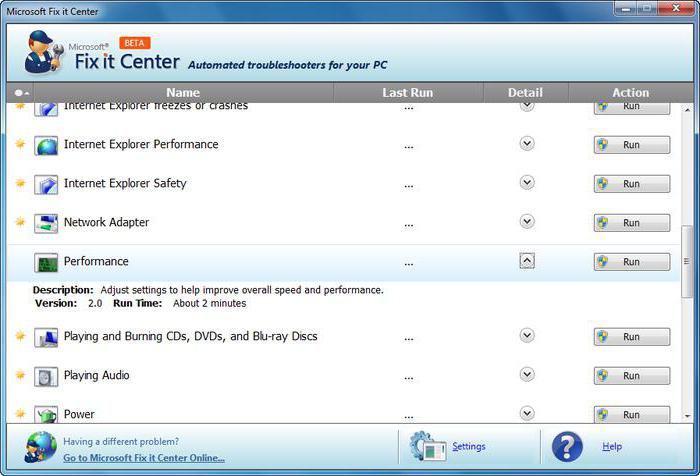Så här återställer du volymikonen på "Aktivitetsfältet": flera lösningar för olika versioner av Windows
Ganska ofta när man arbetar med driftWindows-system, oavsett vilken typ av modifiering som installeras på en dator eller laptop, ligger många mindre problem i väntan på användaren. Exempelvis försvann volymikonen på "Aktivitetsfältet". Vad ska jag göra? Många användare börjar bli panik. Det borde dock inte finnas någon anledning till detta. Situationen men inte från den trevligaste, det är emellertid inte nödvändigt att vara upprörd.
Ägare av bärbara datorer i detta avseende är lättare,eftersom volymkontrollknapparna ligger direkt på tangentbordet och används mest i kombination med Fn-tangenten (och ibland utan det om de tas ut på en separat panel). Lösningen på hur man återställer volymikonen på "Aktivitetsfältet", som det visar sig, ligger dock på ytan. Låt oss överväga flera grundläggande alternativ som kan användas för att åtgärda problemet för olika Windows-modifieringar.
Saknar volymikonen på "Aktivitetsfältet" Windows 7: starta om service Explorer
Så, kanske försvinnandet av ljudhanteringsikonen berodde enbart på kortsiktiga fel i själva operativsystemet. I det här fallet behöver du bara starta om.

Om, efter att omstart av operativsystemet har situationen inte förändrats,Det är värt att uppmärksamma Utforskers systemtjänst. Förväxla inte denna process med "Explorer", eftersom den här komponenten, även om den har ett liknande namn, men som är ansvarigt för systemets grafiska gränssnitt. För att starta om det måste du ringa upp standard "Task Manager", hitta explorer.exe i processträdet och välj processen avslutas från PCM-menyn.
Nu är problemet med hur man återställer ikonenvolymen på "Aktivitetsfältet" löses genom att kalla consolen "Run", där kommandot explorer.exe är registrerat, varefter åtgärden bekräftas genom att trycka på "OK" -knappen.
Skalningsinställning
Men anta att ljudikonen på "Aktivitetsfältet"försvann, och det var inte möjligt att återställa det med de metoder som beskrivits ovan. Det är möjligt att användaren har ändrat skalaen för visningen av elementen i systemet, till exempel för att minska teckensnittet eller storleken på panelerna. I det här fallet visar det sig att ikonen med egen storlek i den reducerade panelen helt enkelt inte passar.

Det är inget lättare än att ringa upp skärmens inställningar och ställa in originalskalan till 100% eller ta med den till exempelvis 125%.
Så här återställer du volymikonen på "Aktivitetsfältet" i Windows 10 och lägre
Nu några ord om de metoder som används ide senaste versionerna av Windows. Beroende på versionen av Windows 10 kan samma lösning implementeras på olika sätt. Till exempel kan du använda alternativmenyn för att gå till systemavsnittet, där du väljer meddelande och åtgärdsobjekt där du kan anpassa ikonerna som visas i verktygsfältet.

I Windows 10 Pro fungerar det här alternativet inte. För att konfigurera måste du använda "Aktivitetsfältet" -inställningarna, som kallas via PCM-menyn i fria området på panelen längst ner. Till höger måste du hitta samma avsnitt av meddelanden som ovan och använda två rader: välj ikoner för att visa och aktivera eller inaktivera ikoner. I varje avsnitt, efter att du har skrivit in volymen, behöver du helt enkelt ställa in skjutreglaget till på-läge.
Också frågan om hur man återställer ikonenvolymen på "Aktivitetsfältet" i system med lägre rangordning kan lösas genom "Kontrollpanelen", där sektionen av ljud- och ljudenheter är vald. På huvudfliken längst ner, markera ikonens visningsfält.
Obs! i vissa fall måste du använda en strängdölj oanvända ikoner eller ställ in denna parameter så att volymen är inställd på "Visa alltid". I princip, om ikonen inte är så mycket i systemfältet, kan denna parameter helt och hållet stängas av.
Åtgärder med systemregistret
Slutligen frågan om hur man återställer ikonenvolymen på "Aktivitetsfältet" kan lösas på grund av åtgärder i systemregistret, som kan kallas med regedit-kommandot. Den här metoden är universell och lämplig för alla versioner av Windows.

Här använder vi HKCU-filialen, därprogramdelen av programvaran, navigering i katalogträdet, måste du hitta TrayNotify-katalogen. Till höger finns två parametrar: iconstreams och PastIconStream, som du behöver ta bort, och starta om systemet.
Om sådana effekter inte gav upphov till problemet, problemethur man återställer volymikonen på "Aktivitetsfältet" kan lösas på ett annat sätt. För detta ändamål, genom gren HKLM måste hitta Kontrollpanelen avsnitt och i det - Desktop katalog, då först skapa ett strängvärde med namnet HungAppTimeout och i redigeringsfönstret för att tilldela den ett värde av 20000. Efter det, på samma sätt skapat WaitToKillAppTimeout alternativ, som tilldelas samma värde. Efter genomförandet av dessa åtgärder omstartas systemet utan misslyckande.

Några ord i taget
Som ytterligare åtgärder,att i systemet är några specialiserade ljudhanteringsprogram inte installerade eller aktiverade, som vid tidpunkten för användningen av ljuddrivrutinen kan ersätta standardblandaren eller elementen i systemgränssnittet med egna komponenter. Det är möjligt att de har möjlighet att gömma volymikonen när de spelas eller inte spelas. I allmänhet bör åtminstone en av de föreslagna lösningarna under alla omständigheter hjälpa till.
Men om ingen av de föreslagna metodernaresultatet gav fortfarande inte, försök att uppdatera, rulla tillbaka eller installera om drivrutinerna för ljudenheten. Det är möjligt att sådana åtgärder kommer att ge den efterlängtade positiva effekten. Var uppmärksam på vissa virtuella enheter och deras drivrutiner, eftersom de kan störa konflikten med de viktigaste enheterna med hjälp av specialiserad programvara för ljudbehandling. Om du använder två ljudkort, försök att byta från en till en annan, sätt den som den enhet som används av systemet som standard.